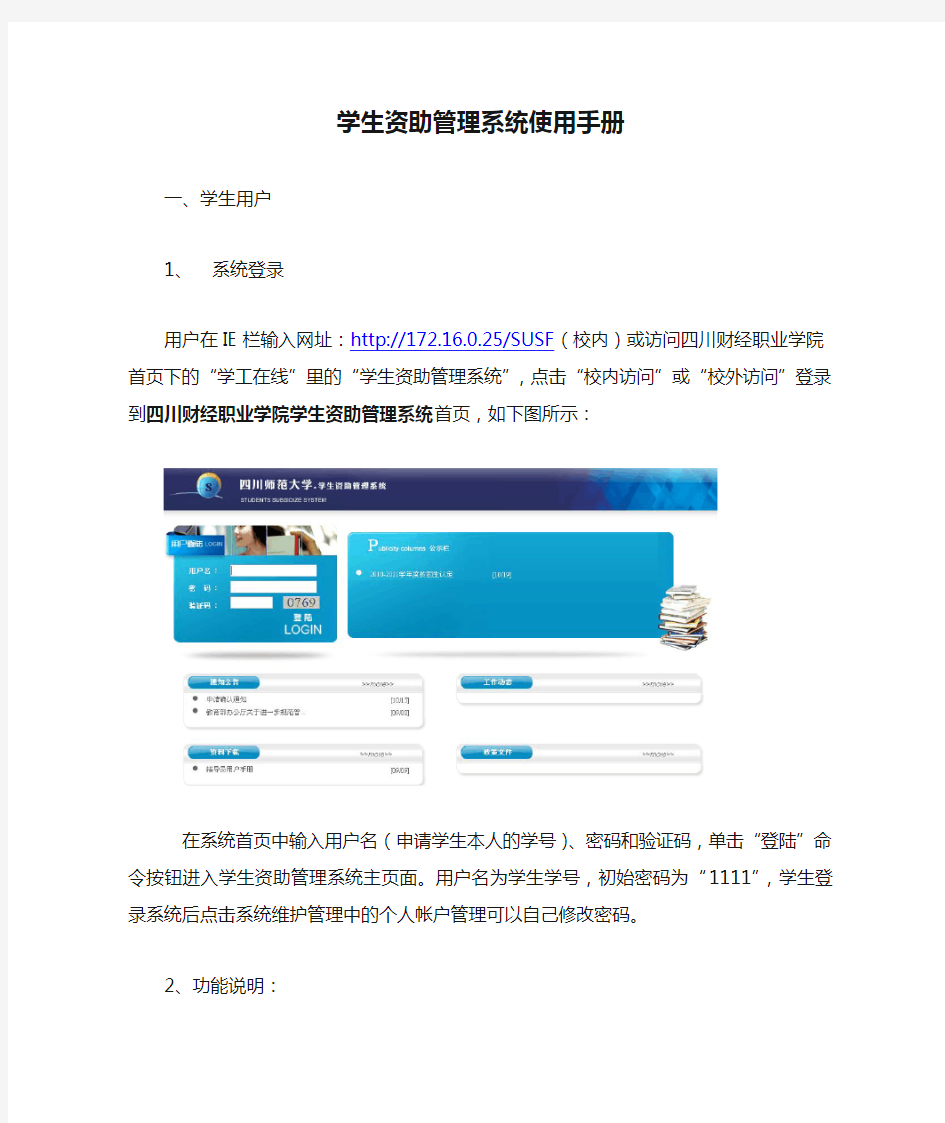
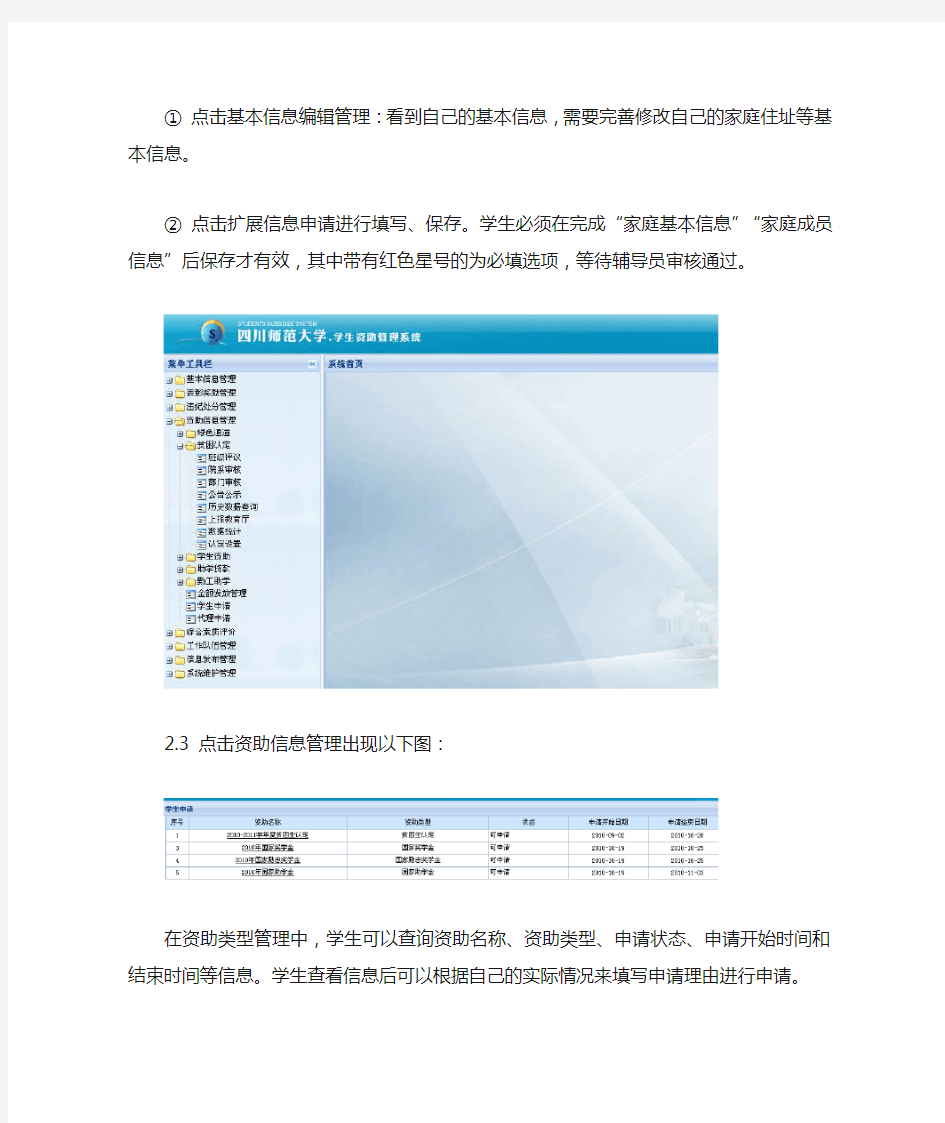
学生资助管理系统使用手册
一、学生用户
1、系统登录
用户在IE栏输入网址:http://172.16.0.25/SUSF(校内)或访问四川财经职业学院首页下的“学工在线”里的“学生资助管理系统”,点击“校内访问”或“校外访问”登录到四川财经职业学院学生资助管理系统首页,如下图所示:
在系统首页中输入用户名(申请学生本人的学号)、密码和验证码,单击“登陆”命令按钮进入学生资助管理系统主页面。用户名为学生学号,初始密码为“1111”,学生登录系统后点击系统维护管理中的个人帐户管理可以自己修改密码。
2、功能说明:
①点击基本信息编辑管理:看到自己的基本信息,需要完善修改自己的家庭住址等基本信息。
②点击扩展信息申请进行填写、保存。学生必须在完成“家庭基
本信息”“家庭成员信息”后保存才有效,其中带有红色星号的为必填选项,等待辅导员审核通过。
2.3 点击资助信息管理出现以下图:
在资助类型管理中,学生可以查询资助名称、资助类型、申请状态、申请开始时间和结束时间等信息。学生查看信息后可以根据自己的实际情况来填写申请理由进行申请。
③申请。学生点击不同的资助名称,即可进行相应的申请。此处以国家助学金为例:
1、点击国家助学金,进入界面
2、在学号处点击选择进入页面
3、进入页面后,填入相关信息。注意:助学金的等级选择。
填写好相关信息以后,可点击保存,此时申请表不会提交至辅导员处,自己仍可修改。若点击提交,则提交至辅导员处,不可再更改。
国家奖学金,国家励志奖学金类似操作。
④个人帐户管理
进入主界面后,为了你的安全请尽快修改自己的密码。单击主界面左侧的个人帐户管理,进入修改密码,输入旧密码,单击“保存”
命令按钮即可实现。
全国学生资助管理信息系统操作步骤及注意事 项 Company Document number:WTUT-WT88Y-W8BBGB-BWYTT-19998
全国学生资助管理信息系统操作步骤及注意事项 一、全国资助系统注意事项: (二)浏览器请使用火狐浏览器; (三)导入功能需要使用办公软件Excel 2003或2007版本,请提前安装。(四)录入2017-2018年春资助学生资料、资助金额(1.国家资助-寄宿生:小学每生每期500元,初中每生每期625元; 2.非寄宿生:一般困难小学初中每生每期100元,特别困难小学每生每期250元,初中每生每期375元;3.建档立卡:每生每期1500元;4.幼儿园、学前:每生每期500元)。 (五)在校生信息查看中的学生信息均从学籍系统中取得。当天修改学籍系统中学生基本信息,会在零点同步到资助系统在校生信息中。 (六)学籍系统信息要完善,资助系统才能登录。所以登录不了的学校,第一步要更新学籍系统的学校信息(要填写完整),并且要市局学籍部门审核通过(此步由教办负责学籍人员收集统一联系),资助系统才能同步,才能登录。(七)名单每学期维护一次,同一学期内不能存在重复学生名单。 二、操作步骤:学校使用学校操作人员用户录入,再用学校审核人员用户审核(一)学校操作人员登录---资助业务管理----学生信息管理---1【在校学生信息查看】模块(与全国学籍平台同步,全校学生信息供查看录入用)---2【家庭经济信息填报】模块(录入学生家庭经济信息)-----经济信息录入----选择年级—班级—学生------填写好家庭经济情况----保存。3【学生困难等级认定】模块---选择要认定学生名单-----等级认定---困难等级(选择一般困难、特别困难)---认定原因(填家庭欠债XX元或收入少等)---班级认定、年级认定(填同意)---
行政事业资产管理信息系统操作说明 目录 目录............................................. - 1 - 二、浏览器的设置................................. - 4 - 1、设置浏览器每次访问刷新 ...................... - 4 - 2、添加可信任站点 .............................. - 5 - 3、设置浏览器文件自动下载 ...................... - 5 - 4、关闭弹出窗口阻止程序 ........................ - 6 - 5、IE9/10/11兼容性视图设置..................... - 6 - 三、权限设置..................................... - 7 - 1 、管理权限的设置 ............................. - 7 - 2、操作权限的设置 .............................. - 8 - 四、核对数据..................................... - 9 - 1、确认系统中数据迁移后资产信息准确性 .......... - 9 - 2、需要完善信息的资产 .......................... - 9 - 3、需要删除的资产 .............................. - 9 - 五、完善部门、地点、人员信息.................... - 10 - 六、录入至2016年资产数据....................... - 10 - 七、录入变动资产数据............................ - 11 -
全国学前教育管理信息系统 培训上机指南 一、网址、用户名及密码 1、专题网址:https://www.doczj.com/doc/ba1476329.html,/,系统由专题右上方《管理系统入口》进入。 2、用户名(另发)。 3、测试系统初始密码统一为xueqian@2014(仅在培训时为此密码),请勿在培训时修改此密码。在使用正式系统时请修改密码。 二、系统登录注意事项 1、建议电脑为XP系统的情况下使用火狐或谷歌浏览器登录系统。 2、登录系统前,须进行浏览器设置,设置方法如下:“工具”→“Internet选项”→“隐私”→“高级”→勾选“替代自动cookie处理”和“总是允许会话cookie”。 3、不要使用同一浏览器登录多个用户。 4、在输入用户名和密码时注意键盘大小写的切换。 5、登录系统时,如密码连续五次输入错误,系统会自动锁定该账号,锁定时间为15分钟,15分钟以后才能再登录系统,建议骨干学校和市州在登录时如输错4次密码时不要再进行第5次密码的输入,可用同级或上级的系统管理员账号(A开头的账号)重置密码,再进行系统登录。
三、需完成任务 各学校使用学校级系统,市州使用县、市级系统,骨干学校与市州配合完成各项流程(机构管理、幼儿管理、业务管理、一期数据管理、机构在园幼儿情况、系统管理),具体操作步骤如下(以县级学校为例): (一)机构管理 1、使用机构级账号(普通用户)登录系统,进入“机构管理”->“基本信息管理”,进行学校扩展信息的填写(基本信息由系统自动导入),此处应注意“提交”与“保存”两个按钮的区别。 2、使用区县级账号(审核用户)登录系统,进入“业务管理”->“机构数据管理” ->“基本信息审核”,审核学校提交的基本信息。 3、使用机构级账号(普通用户)登录系统,进入“机构管理”->“办学条件信息管理”,根据提示编辑办学条件基本信息与办学条件建筑信息(该页面有两个选项卡),并提交审核。 4、使用区县级账号(审核用户)登录系统,进入“业务管理”->“机构数据管理” ->“办学条件信息审核”,审核学校提交的基本信息。 5、使用机构级账号(普通用户)登录系统,进入“机构管理”->“班级信息管理”,至少创建5个以上的班级(最好有连续的年级)。
四川省学生资助管理系统 操作手册 (系部) 2015年10月
目录 1 浏览器设置 (1) 1.1 适用浏览器 (4) 1.2 登录网址 (4) 1.3 设置兼容模式 (4) 1.4 清除浏览器缓存 (5) 2 系统管理 (5) 2.1 用户登陆 (7) 2.2 专业建立 (7) 2.3 班级建立 (8) 2.4 班级账号信息建立 (10) 2.5 学生信息建立 (11) 3 困难学生信息库 (16) 3.1 贫困学生信息导入 (13) 3.2 院系贫困生资格认定 (14) 3.3 院系贫困生库管理 (15) 3.3 院系贫困生库管理 (15) 3.4 院系贫困生库管理 (15)
4 国家三金在线申请、审核、上报流程 (16) 4.1 学生在线申请 (16) 4.2 班级用户审核 (19) 4.3 院系用户审核 (29) 4.4 申请表打印 (21)
第一部分浏览器设置 1.1适用浏览器 系统支持:IE8+、360安全浏览器(兼容模式)。 1.2登录网址 院系用户登录网址: http://118.114.241.97:9081/infomssc/identity/index.c 学生登录网址: http://118.114.241.97:9081/infomssc/stulogin.jsp 1.3设置兼容模式 注意:设置兼容性时,请在系统登录页面。 IE设置兼容模式: IE8浏览器设置: 在地址栏右侧有个兼容性视图的图片,直接点亮即可打开兼容模式。 IE9、IE10浏览器设置:
按下 F12 启用“开发人员工具”,然后在“文档模式”选择“Internet Explorer8(标准)”即可。 IE11浏览器设置: 360安全浏览器设置兼容模式: 360安全浏览器切换到兼容模式,模式选择可以点击IE图标设置,如下图: 1.4清除浏览器缓存 360安全浏览器清除: 说明:IE浏览器与360相似,以360浏览器为例。 打开360安全浏览器,点击【工具】下的【Internet选择】,进入“Internet 属性”页面(见图1);点击【删除】,进入“删除浏览历史记录”页面(见图2);
全国学生资助管理信息系统 学前教育资助子系统 数据直报操作手册 二〇一四年十二月. 目录 说明 1.本手册只适用于全国学生资助管理信息系统-学前教育资助子系统用户使用。 2.学前教育资助子系统提供对FireFox、IE8、IE9浏览器客户端的支
持。 文档中所有困难学生指的是有受助需求的家庭经济困难学生。3.第一部分:操作总体说明 第1章系统登录 打开浏览器,访问“全国学生资助管理信息系统”登录页面,如下图所示: 图1_1登录页面 注:如果中央级用户发布了紧急公告,并设置了首页显示,那么打开登录页面时,会显示紧急公告信息,点击<上一条>和<下一条>按钮可以切换查看多条紧急通知信息。如下图所示: 图1_2紧急通知窗口 输入用户名、密码及验证码,点击<登录>按钮进入系统,显示系统界面,页面右上方为系统主菜单,点击相应主菜单可以进入对应页面。. 页面下方为首页展示区域,主要是办公区,展示“待办事项”、“通知公告”、“工作进展”等信息,登录后一般都默认显示系统首页。注:如果登录后,首页柱状图不显示,则需要安装flashplayer软件,请到Adobe官方网站:进行下载,点击右侧<立即安装>按钮,如下图所示: 图1_3flash软件安装页面 然后在页面下方,点击<运行>按钮,如下图所示: 图1_4运行安装程序 安装完成后,关闭浏览器,再重新打开浏览器,重新登录即可。
1.首页介绍 (1)“待办事项”区域显示的信息为待审核的资助名单数量、待公示的名单数量及待发放的名单数量。 (2)“通知公告”区域显示的信息为【日常办公->通知公告】模块中最新维护的公告信息,如果点击右上方的<更多>按钮,弹出公告列表窗口。 (3)“工作进展”区域显示的信息为各项资助的名单审核情况统计图和资金发放情况统计图,统计范围为当前区县管辖的所有幼儿园。将鼠标移动到柱状图,会显示所占百分比。 注:点击工作进展右侧的按钮,可以切换统计图。 点击图表名右侧的<查看进度表>按钮,弹出“工作进度查看”窗口。点击主菜单中的【资助业务管理】,主菜单变化为学段选择区域,下方显示操作一级菜单,如下图所示: 图1_5“资助业务管理”主菜单对应页面 第2章系统界面介绍 为便于用户理解,本系统界面控件的定义和表示,将以图示和举例的形式来介绍,具体内容如下: 1.一级菜单 登录后系统页面上方显示的为一级菜单,如下图所示: 图2_1一级菜单 注:一级菜单表示方法:点击【学生信息管理】菜单。 2.子菜单 点击某个一级菜单后,进入该菜单对应的功能页面,例如点击【学生
固定资产管理系统用户手册 一.系统管理 (2) 1.连接数据库 (2) 2.用户登录 (3) 3.增加用户 (4) 4.权限管理 (5) 5.口令设置 (6) 6.删除用户 (6) 7.退出系统 (6) 二.视图 (7) 1.设置不滚动列 (7) 2.自定义表格列 (8) 三.基础数据 (8) 1.计量单位 (8) 2.资产来源 (9) 3.使用情况 (10) 4.存放地点 (10) 5.类别设置 (11) 6.自定义字段 (12) 7.职务设置 (14) 8.部门员工 (14) 四.资产管理 (17) 1.资产增加 (17) 2.复制资产 (20) 3.分拆资产 (20) 4.资产查询 (21) 5.自定义字段查询 (23) 6.资产修改 (23) 7.资产删除 (24) 8.资产批量删除 (24) 9.资产清理 (24) 10.资产清理查询 (25) 11.资产借出 (26) 12.资产归还 (26) 14.资产借出归还查询 (28) 15.资产调拨 (28) 16.资产调拨查询 (29) 17.资产维修 (30) 18.资产维修查询 (30) 19.固定资产折旧计提 (31) 五.低值易耗品管理 (31) 1.低耗品分类 (31)
2.物品管理 (32) 3.入库 (33) 4.领用 (35) 5.盘盈 (36) 6.盘亏 (37) 7.单据查询 (37) 8.领用汇总 (38) 9.库存统计 (39) 10.进销存统计 (39) 六.数据管理 (40) 1.导出资产数据 (40) 2.导入外部数据 (40) 3.数据初始化 (41) 七.统计分析 (43) 1.资产构成分析 (43) 2.资产变动分析 (44) 3.资产盘点 (45) 4.下载资产数据到盘点机 (47) 八.报表设计 (48) 1.报表模板管理 (48) 九.辅助工具 (49) 1.万年历 (49) 2.计算器 (50) 十.软件注册 (50) 十一.其他常见问题 (51) 1.通用数据导出界面 (51) 2.固定资产数据导入模板格式 (51) 3.员工档案导入模板格式 (51) 4.低值易耗品档案导入模板格式 (51) 5.加密狗使用注意事项 (52) 6.软件支持的盘点机型号 (52) 7.软件支持的条码打印机 (52) 一.系统管理 1.连接数据库 注:仅网络版需要,单机版无需设置 启动客户端软件时,软件会弹出连接数据库服务器对话框,请在本对话框中填列数据库服务器的连接参数: 服务器名称:可以填列安装有SQL Server 2000或者更高版本的电脑的IP地址或者SQL server服务管理器中显示的名称:
学生信息管理系统(总体设计) 1、管理系统功能模块设计 本系统需要完成的功能主要有: (1)、输入学生基本信息、所在班级、所学课程和成绩等。 (2)、学生信息的查询,包括查询学生基本信息、所在班级、已学课程和成绩等。(3)、学生信息的修改。 (4)、班级信息的输入,包括输入班级设置、年级信息等。 (5)、班级信息的查询。 (6)、班级信息的修改。 (7)、班级课程信息的输入。 (8)、班级课程信息的修改。 (9)、学生课程添加和修改。 (10)、学生成绩信息的输入。 (11)、学生成绩信息的修改。 (12)、学生成绩信息的查询。 (13)、学生成绩信息的统计。 2、功能模块设计:
3、数据库设计:
学生信息管理系统(需求分析)
1.系统开发背景分析 系统的功能取决开用户的需求。随着科技进步和信息时代的到来,教育的普及程度起来起高,学校的人数也在迅速的增长,怎样的管理好成千上万的学生,已经成为一个学校的管理者必须面对的问题。编写本报告的目的就是用最少的代价,尽可能短的时间内确定问题是否能够解决,通过对学校的一些管理软件的调研分析,发现了一些不足,所以拟做此系统,使学生信息的管理更加准确,安全和快捷。 在本次试验中包括的模块有学生信息管理、课程信息管理、成绩信息管理和班级信息管理等几项,各项管理工作涉及到的内容用下面的关系模式表示。a)学生(学号,姓名,性别,年龄,班级,电话,备注,出生日期,入学时间, 班级编号,家庭地址) b)课程(课程编号,课程名称,课程类别,学分,学时) c)班级(系,班级号,指导老师) 2.系统分析 1.抽象出当前系统的逻辑模型 画出反映当前系统工作的数据流程图。数据流程图是逻辑模型的图形表示,即使不是专业的计算机技术人员也能非常容易理解,它是一种很好的系统构造的表示方法。画数据流程图是应该从已获得的人工处理流程中去掉物理因素,只保留数据、信息处理部分。 2.系统功能分析 系统主要用于学校学生信息管理,主要任务是用计算机对学生各种信息进行日常管理,如:查询、修改、增加、删除。 3.系统目标设计 根据本校的实际情况,利用校园网而设计一套针对性和功能都比较强的学生信息管理系统,对学生信息管理系统进行科学的分类、录入、查询. 4.开发设计思想 尽量采用学校现有的软硬件环境及先进的管理系统开发方案,从而达到充分利用资源,提高系统开发的水平和应用效果的目的。系统应该符合学校学生信息管理的规定,满足学校学生日常管理的需要,达到操作过程中的直观、方便、实用、安全等要求。强调多部门合作,学生工作设计面广泛,应该考虑各部门各
上海市资助管理信息系统操作手册 (奖学金部分) (学生版) 2015年9月
1系统环境及准备工作 1.1环境配置 1.1.1浏览器模式 1.1.1.1适用浏览器 360 360安全浏览器 注意:360安全浏览器切换到极速模式而不是使用360兼容模式,模式选择可以点击闪 电图标设置。如下图: 1.1.2清除缓存操作 有时,用一个浏览器频繁的切换帐号登录,或是系统刚刚更新,浏览器就会显示旧的页面,这时需要清浏览器的缓存。 1.1. 2.1360浏览器清除方法 打开360安全浏览器,【工具】-【Internet选择】页面,进入“Internet属性”页面,点击【删除】,进入“删除浏览历史记录”页面。 在“删除浏览历史记录”页面,必须勾选【Cookie 和网站数据】和【表单数据】两个复选框,点击【删除】后在“Internet属性”页面点击【确定】即可。
1.1.3 系统界面设置 用户登录系统后,系统右上角有 5个菜单功能,分别是:皮肤设置、固定设置、待办任务、用户信息、退出。 ● 皮肤设置:用户可根据自己的偏好,设置 系统的主题颜色; ● 固定设置:用户也可根据自己的操作习惯,设置 固定哪部分菜单,如果用户的屏幕过小,左侧菜单显示不全,需要把固定左侧菜单前的勾去掉; ● 待办任务:用户查看相关待处理的任务事件; ● 用户信息:用户查看用户相关信息; ● 退出:点击按钮正常退出系统。 1.1.4 打印设置 系统中提供各类报表的打印。 ● 点击【打印[客户端]】打印报表 ● 以PDF 、Excel 、Word 、Image 形式下载查看或打印报表。
全国学生资助管理信息系统学前教育资助子系统 操作手册-学校级 二〇一四年十二月
目录 目录 (2) 说明 (1) 第一部分:系统介绍 (2) 第1章系统建设背景 (2) 第2章系统概况 (2) 2.1系统建设目标 (2) 2.2系统体系结构 (4) 第3章功能及流程介绍 (4) 3.1功能介绍 (4) 3.2流程介绍 (6) 第二部分:操作总体说明 (15) 第4章系统登录 (15) 第5章系统界面介绍 (19) 第6章系统通用操作 (22) 6.1查询 (22) 6.2重置 (23) 6.3高级查询 (24) 6.4下载模板 (25) 6.5导入 (25) 6.6导出 (33) 6.7排序 (35) 6.8分页 (36) 6.9查看学生详细信息 (36) 第三部分:学校操作人员系统操作说明 (39) 第7章学生信息管理 (39) 7.1在校学生信息查看 (39) 7.2家庭经济信息录入 (40) 7.3困难学生认定管理 (50) 7.4学生银行卡号管理 (58) 第8章资助项目管理 (66) 8.1国家资助 (66) 8.2地方政府资助 (73) 8.3学校资助 (79) 8.4社会资助 (89) 第9章财政资金管理 (98) 9.1财政资金管理 (98) 第10章政策文件 (99) 10.1政策文件管理 (99) 第四部分:学校审核人员系统操作说明 (101) 第11章学生信息管理 (101)
11.1在校学生信息查看 (101) 11.2困难学生认定结果查看 (102) 第12章资助项目管理 (104) 12.1国家资助 (104) 12.2地方政府资助 (108) 12.3学校资助 (109) 12.4社会资助 (111) 第13章财政资金管理 (113) 第14章政策文件 (114) 14.1政策文件管理 (114)
FA 固定资产管理系统操作手册 目录 主界面3 1.业务功能4 1.1资产领用申请4 1.2资产采购申请7 1.3资产入库申请10 1.4资产借用申请11 1.5资产转移申请13 1.6资产维修申请15 1.7资产报废申请16 1.8资产条码打印18 2基础数据20 2.1资产清单20 2.2易耗品20 2.3资产台账21 2.4仓库信息22 2.5资产类别22 3系统管理22 3.1组织管理22 3.2角色管理23 3.3用户管理25 3.4功能管理26 3.5流程管理26
主界面 FA固定资产管理系统的系统功能划分如下:1.业务功能 1.1资产领用申请 1.2资产采购申请 1.3资产入库申请 1.4资产借用申请 1.5资产转移申请 1.6资产维修申请 1.7资产报废申请 1.8资产条码打印 2.基础数据 2.1资产清单 2.2易耗品 2.3资产台账 2.4仓库信息 2.5资产类别 3.系统管理 3.1组织管理 3.2角色管理 3.3用户管理 3.4功能管理 3.5流程管理
1.业务功能 1.1资产领用申请 点击左侧功能区:“资产领用申请”菜单,进入资产领用申请查询界面。<如图所示) 点击“新建”。系统则新建一张资产领用申请单。<如图所示) 表单信息: 暂存:保存单据,不启动流程 提交:保存单据,并启动流程 撤回:只有单据创建人,在流程未结束时,可以重新到达流程起点 返回:返回到领用申请单查询界面 当单据类型为常规时,点击“选择物品”按钮,在系统库中查询已经存在的物品信息 当单据类型为非常规时,点击:“新增”按钮,则可以自定义领用物品信息 常规定义:系统中存在的物品,都视为常规。 非常规定义:系统中不存在的物品,视为非常规,当物品采购、入库后,该物品自动列为常规。 常规:选择物品<如图所示)
管理信息系统 课程设计报告 专业:电子商务 学号: 姓名: 2011年12 月 29 日
实验内容和评分项目
学生信息管理信息系统的分析与设计 一. 总体规划: 1.系统开发的背景 学生信息档案的管理对于学校的管理者来说至关重要,学生信息是高等学校非常重要的一项数据资源,是一个教育单位不可缺少一部分。特别是近几年来,国家政策的调整,我国高等院校大规模的扩招,给高等院校的教学管理、学生管理、后勤管理等方面都带来不少的冲击。其包含的数据量大,涉及的人员面广,而且需要及时更新,故较为复杂,难以单纯地依人工管理,而且传统的人工管理方式既不易于规范化,管理效率也不高,目前我国各类高等院校中还有相当一部分学生档案管理还停留在纸介质的基础上,尤其是中、小学对学生档案的管理更是落后,这样的管理机制已经不能适应时代发展的要求,其管理方法将浪费许多人力和物力。随着科学技术的不断提高,计算机科学与技术日渐成熟,计算机应用的普及已进入人类社会生活的各个领域,并发挥着越来越重要的作用。这种传统的手工管理模式必然被以计算机为物质基础的信息管理方法所取代。 作为计算机应用的一部分,使用计算机对学生档案进行管理,有着手工管理所无法比拟的优点,如:检索迅速、查找方便、可靠性高、存储量大、保密性好、寿命长、成本低等。这些优点能够极大地提高学生档案管理的效率,也是学校向科学化、正规化管理发展的必要条件,更是各个高等院校与世界接轨的重要条件。 2.系统功能需求 学生信息管理系统是针对学校人事处的大量业务处理工作而开发的管 理软件,主要用于学校学生信息管理,总体任务是实现学生信息关系的系统化、科学化、规范化和自动化,其主要任务是用计算机对学生各种信息进行日常管理,如查询、修改、增加、删除,另外还考虑到学生选课,针对这些要求设计了学生信息管理系统。推行学校信息管理系统的应用是进一步推进学生管理规范化、电子化、控制辍学和提高义务教育水平的重要举措。 学生信息的内容包括: 1. 能够从屏幕上读取一个学生的信息并将信息存入到数据文件中。 2. 能够将指定的信息从文件中删除。 3. 能够按编号、姓名对学生的信息进行检索并将检索结果显示在屏幕上。 4. 可以统计全部学生的总成绩,及其在班上的排名。 5. 能够统计各科的平均成绩及及格率。 6. 要求有错误提示功能,例如性别只能输入男女,输入错误提示重新输入。 7. 如果检索不到相应的信息应提示用户。
学生资助系统使用说明 (网址:http://202.115.194.200/help/) 一、学生用户: 1、在系统首页中输入用户名、密码和验证码(用户名为学生学号, 密码为1111)进入主页面,在系统维护管理中(点击—个人信 息)可以修改自己的密码。 2、基本信息管理:在这个模块中有基本信息和扩展信息两个子模 块,学生可对基本信息进行查询,如发现信息有误可向辅导员 提出申请修改,对于扩展信息在辅导员未进行审核前学生可以 进行修改和新增。当辅导员审核后学生就只能进行查询。 3、表彰奖励管理:点击进入学生申请页面,学生可根据学院发布 的各种表彰奖励信息,根据自己的实际情况来填写申请理由进 行申请,然后保存再进行提交,等待辅导员审核! 4、违纪处分管理:学生可对自己的违纪情况进行查询,此信息将 作为学生能否进行奖学金、助学金和助学贷款等申请的重要参 考依据。 5、资助信息管理:点击—申请发放—学生申请,进入主界面后学 生可以点击不同的资助名称进行相应的申请,学生将信息填写 完毕后可保存再提交,提交后将不能修改自己的信息。 二、辅导员用户: 1、在系统首页中输入用户名、密码和验证码(用户名为手机号, 密码为888888)进入主页面,在系统维护管理中(点击—个人
信息)可以修改自己的密码。 2、基本信息管理:在这个模块中有基本信息和扩展信息两个子模 块,辅导员可对学生基本信息进行查询、修改、新建和删除等 操作,对于扩展信息辅导员可以进行审核,审核前学生可以进 行修改和新增。当辅导员审核后学生就只能进行查询。 3、表彰奖励管理:包括学生申请、班级评议、历史查询三个子模 块,辅导员可以通过设置不同条件来查询不同学生的基本信息 和申请信息,可以查看评审小组的评审意见并对申请的学生信 息进行初步的审核。也可以查看以往获得奖励学生的历史数据。 4、违纪处分管理:包括处分申报和处分查询两个子模块,辅导员 可以通过设置各种条件来查询不同学生的处分信息,对受处分 的学生可以创建新记录数据,对于撤销处分的学生,辅导员可 以将其处分信息进行删除。 5、资助信息管理:包括绿色通道、贫困认定、学生资助三个子模 块,辅导员可以通过设置不同条件来查询不同学生的基本信息 和申请信息,可以查看评审小组的意见,并对申请的学生进行 初审。可以查看正在审核和待审核的学生数据。也可以查看以 往获得资助学生的历史数据。 6、系统维护管理:包括个人信息一个子模块,用户可以更改自己 的姓名,邮箱,身份证号和密码等信息。 三、学院用户: 1、、在系统首页中输入用户名、密码和验证码(用户名为手机
广西学生精准资助管理信息系统 学校级操作手册
二○一七年九月 目录 一、下载对应客户端安装包 (7) 二、安装客户端 (8) 1、找到下载安装,双击进行安装 (8) 2、接受许可协议 (8) 3、选择安装目录 (9)
4、等待安装完成 (9) 5、安装微软net组件 (10) 6、等待安装完毕 (10) 三、登录系统 (11) 1、客户端安装完成后会自动打开登录界面 (11) 2、双击桌面快捷方式打开登录界面 (12) 3、输入账号密码登录系统,账号和密码联系上级管理部门取得。 (13) 四、系统界面功能介绍 (14) 1、学生信息录入流程 (14) 2、系统基本区域介绍 (15) (1)菜单栏区,采用选项卡方式切换按钮组 (15) (2)学生信息录入区 (15) (3)数据上传、下载、保存、效验检查、导出区 (16) (4)数据统计区 (16) 3、常用功能操作按钮简介 (17) (1)、文件保存 (17) (2)复制、粘贴、剪切、删除数据 (17) (3)行操作 (18) (4)数据筛选 (18)
(5)数据统计及快速统计 (18) (6)查找、替换数据 (18) (7)序列填充数据、重复填充数据 (19) (8)账号管理,学校管理人员可以在此修改自己的信息和密码 (19) 5、数据录入简介 (20) (1)在学状态表数据录入 (20) (2)学生资助表数据录入 (20) 6、数据提交,下载、检查、备份到本地 (20) 五、常见问题解答 (21) 1、系统安装后运行提示联系管理员 (21) 2、身份证提示错误 (21) 3、不同账号在同一台电脑使用时,数据混乱 (21) 4、数据上传方式原理不理解 (22) 5、为什么数据复制到系统会出现大批量的错误提示 (22) 6、安装客户端时,如果杀毒软件阻止 (22)
目录 目录 (1) 1登录资产管理系统 (1) 2数据初始 (2) 2.1基础数据初始 (2) 3配置管理 (5) 3.1资产卡片录入 (5) 3.1.1卡片过滤 (6) 3.1.2增加卡片 (6) 3.1.3删除卡片 (7) 3.1.4 修改卡片 (8) 3.1.5卡片批量 (8) 3.1.6 卡片打印 (9) 4 使用管理 (9) 4.1资产自用管理 (9) 4.1.1资产信息变动 (9) 4.1.2卡片拆分 (12) 5 处置记录 (13) 5.1资产处置记录 (13) 5.2已处置资产查询 (15) 5.3资产处置审批(主管) (15) 6资产报表 (15) 6.1行政单位2011资产清查表报查询 (16) 7系统管理 (16) 7.1系统参数管理 (16) 7.1.1常用资产分类设置 (16) 8查询功能 (17) 8.1资产历史状态查询 (19) 8.2资产汇总查询 (20) 8.3资产增减明细查询 (20) 8.4专项查询 (21) 8.5固定资产变动查询 (22)
1登录资产管理系统 在首页界面输入用户名、密码、验证码等信息,点击【登录】后可登录到财政综合办公平台。登陆后可在界面中找到【北京市行政事业单位资产动态管理信息系统】模块。操作时单击该模块,即进入系统登录界面,如下图所示: 在系统登录界面,输入用户名和密码,点击 为了您更方便登录资产管理系统,请将本站点收藏。点击IE浏览器工具栏“收藏夹”---“添加到收藏夹”,添加“行政事业单位资产管理信息系统”到收藏夹。下次登录只需在浏览器的“收藏夹”选择已收藏的“行政事业单位资产管理信息系统”即可,无需重新输入网址。 请将本站点设置为“可信站点”,具体操作步骤如下:点击IE浏览器工具栏“工具”--->“Internet 选项”,弹出界面:
银行学生助学贷款 管理系统
银行学生助学贷款管理系统 1绪论 1.1系统开发背景 随着社会的进步, 信息化已成为整个社会的趋势。自从国家开放”绿色通道”以来, 助学贷款在高校中已成为一个重要的部分。据了解除西南交通大学刚刚开发了此系统外, 其它大多数的高校助学贷款中心的管理员和统计人员仍主要使用传统的手工记账工具, 经常要翻阅大量的台账, 运用计算器等辅助计算工具进行计算、统计、制作报表。采用这种工作方式量大、效率低、易出错、准确性差、及时性差, 而且有大量报表需要存档, 查找麻烦。同时, 这种方式提供的信息量不够大, 且比较单一, 不能满足现代信贷管理工作对大量数据和信息进行需求分析的需求。 为了使管理人员从繁琐的手工劳动中解脱出来, 提高工作人员的工作效率, 降低管理成本, 节约存储空间, 开发一个管理系统十分必要。 本课题是在上述背景下建立一个针对学生助学贷款的小型的网络管理平台。本系统具有速度快、精度高、存储信息量大的特点。不但能够对数据和信息进行规范化处理, 而且实现了信息资源的有效利用和学校内部的信息共享, 实现了网络化管理和电子管理。 1.2管理信息系统简介
管理信息系统就是常说的MIS( Management Information System) ,它是20世纪80年代才逐渐形成的一门新学科, 其概念至今尚无统一的定义, 其理论基础尚不完善, 但从国内外学者给MIS所下的定义来看, 人们对MIS的认识在逐步加深, MIS的定义也在逐渐发展和成熟。 (1)MIS的定义 MIS的定义有很多种, 研究者们从各自的角度出发给出了不同的定义。MIS的一个定义是: 一个管理信息系统是能够提供过去、现在和将来预期信息的一种有条理的方式, 这些信息涉及到内部业务和外部情报。它按适当的时间间隔供给格式相同的信息。支持一个组织的计划、控制和操作功能, 以便辅助决策制定过程; MIS的另一个定义是: MIS是一个由人、计算机等组成的能进行信息的收集、传送、储存、维护和使用的系统, 能够实测企业的各种运行情况, 并利用过去的历史数据预测未来, 从企业全局的角度出发辅助企业进行决策, 利用信息控制企业的行为, 帮助企业实现其规划目标[1-3]。 (2)MIS的主要功能 管理信息系统是一类面向管理的信息系统, 它以解决结构化的管理决策问题为目的。它的三项主要功能是: ①信息处理。 ②辅助事物处理、辅助组织管理。 ③支持决策。 (3)MIS的结构 MIS的结构有下列几种:
前言 背景 行政事业单位国有资产是行政事业单位履行其社会职责的物质基础。多年来,各级财政部门、主管部门和行政事业单位在国有资产管理方面做了大量的工作,并取得了相当的成效。但随着社会不断发展、财政改革不断深入,面对如今数额庞大的行政事业单位国有资产,原有的管理制度和管理模式已经远远不能满足各层级管理和应用的需要。 为了全面规范行政事业单位国有资产管理工作,维护国有资产的安全和完整,合理配置国有资产,提高国有资产使用效益,保障行政事业单位履行社会职能,财政部于2006年5月底正式颁布了《行政单位国有资产管理暂行办法》和《事业单位国有资产管理暂行办法》,自7月1日起施行。 2007年财政部结合两个《办法》,根据行政事业单位资产管理需求,研发并推出了《行政事业单位资产管理信息系统》。根据财政部门、主管部门及行政事业单位对国有资产管理需求和管理重点的不同,系统划分为“财政及主管部门版”和“单位版”,全面满足对国有资产动态监管和日常管理的需要。 主要功能 行政事业单位国有资产管理的主要目标是合理分配、有效使用国有资产,维护国有资产完整,为行政事业单位履行社会职能提供有力保障。其业务内容围绕资产全生命周期,覆盖资产的配置、使用、处置、评估和收益等管理环节,通过卡片管理和条码管理功能形成资产档案;通过系统各项业务登记功能实现日常业务管理,形成资产管理台账;通过数据交换中心功能实现资产业务的申报审批和备案;通过资产报表、综合分析功能为财政及主管部门提供决策支持的依据。行政事业单位资产管理信息系统严格按照有关制度设计,科学管理单位内部国有资产,有利于维护和保障行政事业单位国有资产的安全和完整。
学生信息管理系统程序设计 1、软件开发目的 该软件主要是实现对学生基本信息进行系统化的管理,首先可以对学生基本信息进行录入和存取,其次可以浏览学生的相关信息,然后可以删除和插入学生的相关信息,还有就是可按学号或按学生姓名查询此学生的相关信息。由此来系统化管理学生基本信息,并达到简易操作的目的。 2、功能分析说明图 3、各项功能说明 (1)学生基本信息的录入和保存: 在链表中的适当位置插入一个学生信息节点,一次添加一条学生信息(添加内容包含学号、姓名、年龄),如果添加的学号已经在文件中存在,则不能添加到文件中去,应显示错误提示语;如果添加成功,则显示成功提示语。添加操作完毕后,应该询问用户是否继续执行此操作。如果用户不继续,则退回到程序初始界面。 (2)显示学生信息: 此功能是显示一个学生信息节点中的信息,并在屏幕上显示出来。 (3)删除学生信息: 进入该项功能界面后,删除学生信息,一次删除一条学生信息。 (4)按学号查找学生信息: 按学号查询学生信息,要求显示文件中与用户输入的学号相匹配的学生信息,要求显示学号、姓名、年龄等字段,如果文件中没有学生信息,则显示提示语。查询操作完毕后,应该询问用户是否继续执行此操作。如果用户不继续,则退回到程序初始界面。 (5)按姓名查找学生信息: 按姓名查询学生信息,要求显示文件中与用户输入的学号相匹配的学生信息,要求显示学号、姓名、年龄等字段,如果文件中没有学生信息,则显示提示语。查询操作完毕后,应该询问用户是否继续执行此操作。如果用户不继续,则退回到程序初始界面。 (6)修改学生信息 修改学生信息中的某一项信息,一次更新一条学生信息(更新内容包含学号、姓名、年龄等字段值),如果更新的学号在文件中不存在,则不能更新,应该显示错误提示语;如果更新成功,则显示成功提示语。更新操作完毕后,应该询问用户是否继续执行此操作。如果用户不继续,则退回到程序初始界面。 (7)退出系统,结束任务。 4、软件功能的验收标准 1.有较为美观简洁大方的菜单,能保证用户方便、直观、快捷的熟悉并使用软件的各项功能。 2.有严密正确的数据验证功能和数据处理功能,能够查询、插入、修改和删除学生信息。
全国学生资助管理信息系统操作步骤及注意事项 一、全国资助系统注意事项: (一)广东省资助系统登陆网址:http://183.62.54.106 (二)浏览器请使用火狐浏览器; (三)导入功能需要使用办公软件Excel 2003或2007版本,请提前安装。 (四)录入2017-2018年春资助学生资料、资助金额(1.国家资助-寄宿生:小学每生每期500元,初中每生每期625元;2.非寄宿生:一般困难小学初中每生每期100元,特别困难小学每生每期250元,初中每生每期375元;3.建档立卡:每生每期1500元;4.幼儿园、学前:每生每期500元)。 (五)在校生信息查看中的学生信息均从学籍系统中取得。当天修改学籍系统中学生基本信息,会在零点同步到资助系统在校生信息中。 (六)学籍系统信息要完善,资助系统才能登录。所以登录不了的学校,第一步要更新学籍系统的学校信息(要填写完整),并且要市局学籍部门审核通过(此步由教办负责学籍人员收集统一联系),资助系统才能同步,才能登录。 (七)名单每学期维护一次,同一学期内不能存在重复学生名单。 二、操作步骤:学校使用学校操作人员用户录入,再用学校审核人员用户审核 (一)学校操作人员登录---资助业务管理----学生信息管理---1【在校学生信息查看】模块(与全国学籍平台同步,全校学生信息供查看录入用)---2【家庭经济信息填报】模块(录入学生家庭经济信息)-----经济信息录入----选择年级—班级—学生------填写好家庭经济情况----保存。3【学生困难等级认定】模块---选择要认定学生名单-----等级认定---困难等级(选择一般困难、特别困难)---认定原因(填家庭欠债XX元或收入少等)---班级认定、年级认定(填同意)---
一、系统登录 (2) 二、单位初始 (2) 1)单位基本信息维护 (2) 2)部门管理 (3) 1、新增部门 (3) 2、删除部门 (5) 3、修改部门 (5) 3)人员管理 (6) 1、新增人员 (6) 2、删除人员 (6) 3、修改人员 (7) 4)存放地点管理 (7) 5)修改密码 (7) 三、卡片管理 (8) 1)卡片新建 (8) 2)卡片批量 (12) 3)卡片批量导入 (13) 4)资产卡片查看 (15) 5)卡片变动 (24) 6)卡片拆分 (29) 四、使用管理 (30) 1)资产盘点 (30) 五、处置管理 (35) 1)报废报损 (35) 2)无偿调拨 (39) 其他步骤参考报废报损的流程。 (40) 六、综合查询 (41) 1)基层单位 (41) A、专项查询 (42) B、资产明细查询 (43) 2)主管部门 (45) 七、资产报表 (47) 1)基层单位 (47) 2)主管部门 (52) 八、折旧信息 (58) 实际举例说明: (62) 计提折旧 (62) 系统折旧计算公式 (64) 九、产权登记 (65) 1) 事业单位 (65) 2) 事业单位所办企业 (71) 按住Ctrl鼠标点击目录即可跳到所需页面
一、系统登录 1)打开浏览器(建议使用IE,或者资产专用的火狐浏览器)在地址栏输入资产管理信息系统的网址 二、单位初始 1)单位基本信息维护
注意:行政单位是按照单位基本性质来判断报表该填写在哪一行; 而事业单位则是由所属行业来判断报表填写在哪一行。 2)部门管理 1、新增部门
选择需要新增部门的上级部门--在输入框中输入部门代码,部门 名称— 注意:新增的时候,第一步需要先选择需要添加部门的上级部门,然后再点击 新建
全国学生资助管理信息系统操作步骤 及注意事项 一、全国资助系统注意事项: (二)浏览器请使用火狐浏览器; (三)导入功能需要使用办公软件Excel 2003或2007版本,请提前安装。 (四)录入2017-2018年春资助学生资料、资助金额(1.国家资助-寄宿生:小学每生每期500元,初中每生每期625元;2.非寄宿生:一般困难小学初中每生每期100元,特别困难小学每生每期250元,初中每生每期375元;3.建档立卡:每生每期1500元;4.幼儿园、学前:每生每期500元)。 (五)在校生信息查看中的学生信息均从学籍系统中取得。当天修改学籍系统中学生基本信息,会在零点同步到资助系统在校生信息中。 (六)学籍系统信息要完善,资助系统才能登录。所以登录不了的学校,第一步要更新学籍系统的学校信息(要填写完整),并且要市局学籍部门审核通过(此步由教办负责学籍人员收集统一联系),资助系统才能同步,才能登录。 (七)名单每学期维护一次,同一学期内不能存在重复学生名单。 二、操作步骤:学校使用学校操作人员用户录入,再用学校审核人员用户审核(一)学校操作人员登录---资助业务管理----学生信息管理---1【在校学生信息查看】模块(与全国学籍平台同步,全校学生信息供查看录入用)---2【家庭经济信息填报】模块(录入学生家庭经济信息)-----经济信息录入----选择年级—班级—学生------填写好家庭经济情况----保存。3【学生困难等级认定】 模块---选择要认定学生名单-----等级认定---困难等级(选择一般困难、特别困难)---认定原因(填家庭欠债XX元或收入少等)---班级认定、年级认定(填同意)--- 1/ 2
固定资产管理系统用户手册 一、系统管理................................................................................................... 错误!未定义书签。 1。连接数据库......................................................................................... 错误!未定义书签。 2、用户登录............................................................................................. 错误!未定义书签。 3、增加用户?错误!未定义书签。 4.权限管理............................................................................................... 错误!未定义书签。 5.口令设置............................................................................................. 错误!未定义书签。 6。删除用户?错误!未定义书签。 7.退出系统............................................................................................... 错误!未定义书签。二。视图?错误!未定义书签。 1.设置不滚动列....................................................................................... 错误!未定义书签。 2、自定义表格列?错误!未定义书签。 三.基础数据?错误!未定义书签。 1.计量单位?错误!未定义书签。 2.资产来源?错误!未定义书签。 3、使用情况?错误!未定义书签。 4.存放地点?错误!未定义书签。 5、类别设置............................................................................................. 错误!未定义书签。 6、自定义字段....................................................................................... 错误!未定义书签。 7、职务设置?错误!未定义书签。 8、部门员工?错误!未定义书签。 四、资产管理................................................................................................... 错误!未定义书签。 1、资产增加?错误!未定义书签。 2.复制资产............................................................................................... 错误!未定义书签。 3。分拆资产?错误!未定义书签。 4、资产查询............................................................................................. 错误!未定义书签。 5。自定义字段查询................................................................................. 错误!未定义书签。 6、资产修改?错误!未定义书签。 7。资产删除?错误!未定义书签。 8。资产批量删除..................................................................................... 错误!未定义书签。 9.资产清理?错误!未定义书签。 25 10、资产清理查询? 11、资产借出......................................................................................... 错误!未定义书签。 12、资产归还........................................................................................... 错误!未定义书签。 14.资产借出归还查询............................................................................. 错误!未定义书签。 15。资产调拨?错误!未定义书签。 16、资产调拨查询................................................................................... 错误!未定义书签。 17。资产维修......................................................................................... 错误!未定义书签。 18.资产维修查询..................................................................................... 错误!未定义书签。 19.固定资产折旧计提?错误!未定义书签。 五.低值易耗品管理......................................................................................... 错误!未定义书签。 1、低耗品分类......................................................................................... 错误!未定义书签。 2。物品管理?错误!未定义书签。